2014 OPEL INSIGNIA Telefon
[x] Cancel search: TelefonPage 32 of 153
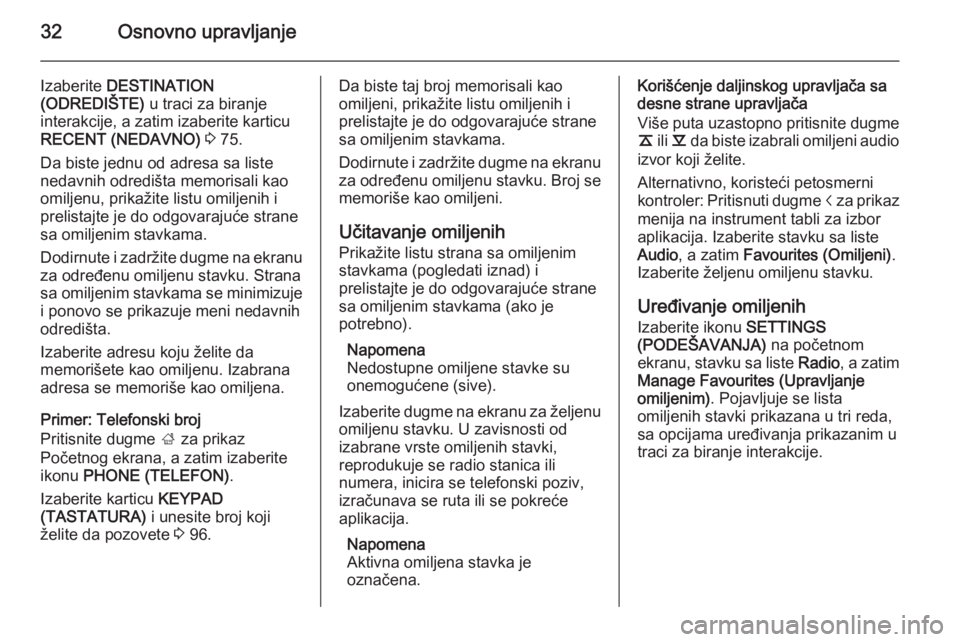
32Osnovno upravljanje
Izaberite DESTINATION
(ODREDIŠTE) u traci za biranje
interakcije, a zatim izaberite karticu
RECENT (NEDAVNO) 3 75.
Da biste jednu od adresa sa liste
nedavnih odredišta memorisali kao
omiljenu, prikažite listu omiljenih i
prelistajte je do odgovarajuće strane
sa omiljenim stavkama.
Dodirnute i zadržite dugme na ekranu za određenu omiljenu stavku. Stranasa omiljenim stavkama se minimizuje
i ponovo se prikazuje meni nedavnih
odredišta.
Izaberite adresu koju želite da
memorišete kao omiljenu. Izabrana
adresa se memoriše kao omiljena.
Primer: Telefonski broj
Pritisnite dugme ; za prikaz
Početnog ekrana, a zatim izaberite
ikonu PHONE (TELEFON) .
Izaberite karticu KEYPAD
(TASTATURA) i unesite broj koji
želite da pozovete 3 96.Da biste taj broj memorisali kao
omiljeni, prikažite listu omiljenih i
prelistajte je do odgovarajuće strane
sa omiljenim stavkama.
Dodirnute i zadržite dugme na ekranu
za određenu omiljenu stavku. Broj se
memoriše kao omiljeni.
Učitavanje omiljenih
Prikažite listu strana sa omiljenim stavkama (pogledati iznad) i
prelistajte je do odgovarajuće strane
sa omiljenim stavkama (ako je
potrebno).
Napomena
Nedostupne omiljene stavke su
onemogućene (sive).
Izaberite dugme na ekranu za željenu
omiljenu stavku. U zavisnosti od
izabrane vrste omiljenih stavki,
reprodukuje se radio stanica ili
numera, inicira se telefonski poziv,
izračunava se ruta ili se pokreće
aplikacija.
Napomena
Aktivna omiljena stavka je označena.Korišćenje daljinskog upravljača sa
desne strane upravljača
Više puta uzastopno pritisnite dugme
k ili l da biste izabrali omiljeni audio
izvor koji želite.
Alternativno, koristeći petosmerni kontroler: Pritisnuti dugme i za prikaz
menija na instrument tabli za izbor
aplikacija. Izaberite stavku sa liste
Audio , a zatim Favourites (Omiljeni) .
Izaberite željenu omiljenu stavku.
Uređivanje omiljenih
Izaberite ikonu SETTINGS
(PODEŠAVANJA) na početnom
ekranu, stavku sa liste Radio, a zatim
Manage Favourites (Upravljanje
omiljenim) . Pojavljuje se lista
omiljenih stavki prikazana u tri reda, sa opcijama uređivanja prikazanim u traci za biranje interakcije.
Page 35 of 153

Osnovno upravljanje35
Izaberite dugme ─ na ekranu pored
Vehicle (Vozilo) . Prikazuje se poruka
za potvrdu.
Potvrdite poruku za brisanje liste.
Sortiranje listi kontakata Podrazumevano, liste su poređane
abecednim redom po imenu. Ako ime
nije dostupno, umesto njega se uzima
prezime. Ako nema imena ili
prezimena, za kriterijum sortiranja se
koristi jedan od prvih unetih znakova.
Redosled sortiranja može da se
promeni, ako su ime i prezime
sačuvani u dva različita polja.
Za promenu redosleda sortiranja,
izaberite dugme Sort (Sortiraj) na
ekranu.
Odaberite željeni raspored sortiranja. Lista se ponovo sortira u skladu sa
tim.
Korišćenje liste kontakata
Za prikaz liste kontakata, izaberite
karticu CONTACTS (KONTAKTI) u
odgovarajućoj aplikaciji.
Aplikacija za navigaciju:
Aplikacija za telefon:
Za prikaz detalja kontakta, izaberite
jednu od stavki sa aktivne liste
kontakata.
Prikaz detalja kontakta može da
sadrži:
■ Ime i prezime
■ Nekoliko brojeva telefona
■ Nekoliko adresa e-pošte
■ Nekoliko adresa (npr. kućna i poslovna)
■ U listi kontakata vozila: stavka kategorije
■ U listi kontakata vozila: polje za napomene
■ Za POI stavke: informacije o radnom vremenu, meniju, cenama
itd.
Napomena
Informacije su poređane u zavisnosti
od toga koja je aplikacija aktivna,
npr. u aplikaciji za telefon, prvo se
prikazuju brojevi telefona.
Page 36 of 153

36Osnovno upravljanje
Pokretanje navigacije
Za pokretanje navođenja rute do
odredišta, izaberite jednu od adresa
sačuvanu za izabrani kontakt ili ikonu brze funkcije pored odgovarajućeg
kontakta u listi kontakata. Prikazuje
se pregled detalja o odredištu 3 66.
Iniciranje telefonskog poziva
Za iniciranje telefonskog poziva, izaberite jedan od telefonskih brojeva sačuvanih za kontakt ili ikonu brze
funkcije pored odgovarajućeg
kontakta u listi kontakata. Prikazuje
se meni odlaznih poziva 3 92.
Dodavanje novih kontakata
Za dodavanje informacija iz menija
aplikacija na listu kontakata vozila,
otvorite odgovarajuću aplikaciju.Aplikacija za navigaciju
Izaberite ili unesite odredište 3 75.
Prikazuje se pregled detalja o
odredištu.
Izaberite dugme Save
(Memorisanje) na ekranu. Prikazuje
se meni.Aplikacija za telefon
Izaberite karticu RECENT
(NEDAVNO) . Izaberite dugme w na
ekranu pored broja telefona koji želite da dodate na listu kontakata.
Prikazuje se meni.
Izaberite jednu od opcija.
Create New Contact (Napraviti novi
kontakt)
Prikazuje se meni za izbor kategorije
podataka.Izaberite određenu kategoriju
podataka za informacije koje želite da
memorišete, npr. adresu na poslu ili
mobilni telefon. Prikazuje se pregled
detalja o kontaktu.
Napomena
Kategorije podataka navedene u
novom meniju odgovaraju
informacijama koje želite da
memorišete, npr. ako je informacija
koju želite da memorišete adresa,
na listi se navode samo tipovi
adresa.
Završite unos i izaberite dugme Save
(Memorisanje) na ekranu da
memorišete kontakt.Add to Existing Contact (Dodati
postojećem kontaktu)
Prikazuje se lista kontakata vozila.
Izaberite željeni kontakt.
Prikazuje se pregled detalja
kontakata sa informacijama koje
treba dodati prikazanim odvojeno na
desnoj strani ekrana.
Page 37 of 153

Osnovno upravljanje37
Izaberite određenu kategoriju
podataka za informacije koje želite da
memorišete, npr. adresu na poslu ili
mobilni telefon.
Ako izaberete postojeću kategoriju
podataka, postojeća informacija se
zamenjuje novom.
Izaberite dugme Save
(Memorisanje) na ekranu da biste
memorisali novu informaciju.
Uređivanje kontakata Da biste izmenili kontakt, izaberite
željenu stavku kontakta sa liste
kontakata u vozilu.
Dodirnite dugme Edit Contact (Urediti
kontakt) na ekranu sa desne strane.
Prikazuje se prikaz za uređivanje.
Izmena informacija
Izaberite polje koje želite da izmenite.
U zavisnosti od izabranog polja,
prikazuje se tastatura.
Unesite svoje promene 3 25.
Izaberite dugme Save
(Memorisanje) na ekranu u pregledu
detalja o kontaktima da biste
memorisali svoje promene.
Dodavanje novih informacija
Izaberite polje u koje želite da
unesete dodatne informacije.
Ako želite da kreirate novo polje za
već postojeću kategoriju podataka,
npr. broj drugog mobilnog telefona,
izaberite dugme w na ekranu u
odgovarajućem polju podataka.
Napomena
Dugme w na ekranu se prikazuje
samo ako je moguće dodati još
informacija za tu kategoriju
podataka.
U zavisnosti od izabranog polja,
prikazuje se tastatura 3 25.
Unesite nove podatke i izaberite dugme na ekranu ispred polja za
unos koje označava izabrano polje.
Izaberite dugme Save
(Memorisanje) na ekranu u pregledu
detalja o kontaktima da biste memorisali svoje promene.
Brisanje kontakta
Za brisanje unosa kontakta i svih
povezanih informacija, izaberite
dugme Delete (Briši) na ekranu.
Prikazuje se poruka za potvrdu.
Potvrdite poruku. Unos je izbrisan.
Page 41 of 153

Osnovno upravljanje41
MeniRadnjaEkran osetljiv na dodirTabla osetljiva na dodirNavigacioni meniSlanje trenutnih audio
informacija u Informacioni
centar za vozača1 prst, pomeriti u pravcu Informacionog
centra za vozačaHorizontalno pomeranje
prikaza mape1 prst, pomeriti preko ekrana2 prsta, pomeriti na gore,
dole, levo ili desnoCentriranje mape1 prst, dodirnuti lokaciju na mapi oko koje
želite da je centrirateUvećanje mapeDugme w na ekranu2 prsta, pomeriti
razmaknuto (raširiti)Umanjenje mapeDugme ─ na ekranu2 prsta, pomeriti zajedno
(približiti)Meni za telefonSlanje trenutnih audio
informacija u Informacioni
centar za vozača1 prst, pomeriti u pravcu Informacionog
centra za vozačaFunkcija
prepoznavanja
znakovaIscrtavanje znakova1 prst, pomeriti preko ekrana1 prst, pomeriti preko tablePokretanje pretrage
odredišta2 prsta, pritisnuti i zadržati na tabliZatvaranje funkcije2 prsta, pritisnuti tablu
Page 58 of 153

58Spoljašnji uređajiSpoljašnji uređajiOpšte informacije.........................58
Reprodukcija audio sadržaja .......61
Reprodukcija filmova ...................62
Korišćenje aplikacija ....................63Opšte informacije
Priključak za AUX, USB i SD karticu
za povezivanje spoljašnjih uređaja
nalazi se ispod naslona za ruke na
centralnoj konzoli. Pogledati detaljan
opis o podizanju naslona za ruke u
Uputstvu za upotrebu.
Napomena
Utičnice moraju uvek biti čiste i suve.
AUX ulaz
Moguće je priključiti npr. iPod ili drugi dodatni uređaj na AUX ulaz.
U slučaju priključivanja na AUX ulaz,
audio signal dodatnog uređaja se
prenosi preko zvučnika Infotainment sistema.
Jačina zvuka i podešavanja tona se
mogu podešavati preko Infotainment
sistema. Sve druge komandne
funkcije se moraju obavljati preko
dodatnog uređaja.
Povezivanje uređaja
Za povezivanje dodatnog uređaja
preko AUX ulaza Infotainment
sistema koristiti sledeći kabl:
3-polni za audio izvor.
Za isključivanje AUX uređaja
izaberite drugu funkciju, a zatim
ukloniti AUX uređaj.
AUX audio funkcija
Infotainment sistem može
reprodukovati muzičke fajlove koji se
nalaze na spoljašnjim uređajima,
npr. na iPod uređaju ili inteligentnom
telefonu.
Page 59 of 153

Spoljašnji uređaji59
USB priključakMP3 plejer, USB fleš memorija, iPodili inteligentni telefon mogu se
priključiti na USB priključak.
Kada su ovi uređaji priključeni na
USB priključak, navedeni uređaji mogu da se koriste putem komandi i
menija na Infotainment sistemu.
Napomena
Infotainment sistem ne podržava
sve MP3 plejere, USB uređaje, iPod modele ili inteligentne telefone.
Povezivanje uređaja/prekid veze sa uređajem
Povezati USB uređaj ili iPod preko
USB priključka. Za iPod koristiti
odgovarajući kabl za povezivanje.
Napomena
Ako se poveže USB uređaj ili iPod čiji se sadržaj ne može pročitati,
prikazuje se odgovarajuća poruka o
grešci i Infotainment sistem
automatski prelazi na prethodnu
funkciju.
Za prekid veze sa USB uređajem ili iPod-om, izabrati drugu funkciju i
ukloniti USB uređaj.Pažnja
Izbegavati isključivanje uređaja
prilikom reprodukovanja. Tako se
može oštetiti uređaj ili
Infotainment sistem.
USB audio funkcija
Infotainment sistem može
reprodukovati muzičke fajlove
smeštene na USB uređajima ili iPod/
iPhone proizvodima.
USB funkcija za filmove
Infotainment sistem može
reprodukovati filmove smeštene na
USB uređajima.
SD memorijska kartica
SD kartica može da se umetne u
ležište za SD karticu.
Kada je umetnuta, sa SD karticom
može da se radi preko komandi i menija Infotainment sistema.
Napomena
Infotainment sistem ne podržava sve vrste SD memorijskih kartica.
Umetanje/uklanjanje SD karticePažnja
Nemojte nikad pokušavati dakoristite SD karticu koja je
napukla, deformisana ili
popravljana korišćenjem lepljive
trake. Na taj način se može oštetiti oprema.
Umetnuti SD karticu u slot SD kartice
kao što je prikazano u nastavku.
Funkcija muzike se pokreće
automatski.
Page 60 of 153

60Spoljašnji uređaji
Napomena
Ako se poveže SD kartica čiji se
sadržaj ne može pročitati, prikazuje
se odgovarajuća poruka o grešci i
Infotainment sistem automatski
prelazi na prethodnu funkciju.
Za uklanjanje SD kartice, prvo
aktivirati drugu funkciju. Zatim lagano gurnuti SD karticu dublje u ležište. SD memorijska kartica je izvučena iz
ležišta i može da se ukloni.Pažnja
Izbegavati isključivanje uređaja
prilikom reprodukovanja. Tako se
može oštetiti uređaj ili
Infotainment sistem.
SD audio funkcija
Infotainment sistem može
reprodukovati muzičke fajlove
uskladištene na SD kartici.
SD funkcija za filmove
Infotainment sistem može
reprodukovati filmske fajlove
uskladištene na SD kartici.
Bluetooth
Audio izvori kod kojih je omogućen
Bluetooth (npr. muzički mobilni
telefoni, MP3 plejeri sa Bluetooth-om
itd.) i koji podržavaju Bluetooth
muzičke profile A2DP i AVRCP mogu se povezati bežičnim putem sa
Infotainment sistemom.
Povezivanje uređaja
Pogledati detaljan opis Bluetooth veze 3 93.
Bluetooth audio funkcija
Infotainment sistem može
reprodukovati muzičke fajlove koji se
nalaze na Bluetooth uređajima, npr.
na iPod uređaju ili inteligentnom
telefonu.
Formati fajlova
Podržavaju se samo uređaji koji su formatirani u sistemima datoteka
FAT32, NTFS i HFS+.
Napomena
Neki fajlovi se možda neće pravilno
reprodukovati. To se može desiti
usled različitog formata snimanja ili
stanja fajla.Ne mogu se reprodukovati fajlovi iz
internet prodavnica čija su digitalna
prava zaštićena (DRM).
Infotainment sistem može
reprodukovati sledeće audio fajlove i
fajlove filmova koji su smešteni na
spoljašnjim uređajima.
Audio fajlovi
Formati audio fajlova koji se mogu reprodukovati: .mp3, .wma, .aac, .m4
a i .aif.
Prilikom reprodukovanja fajla sa ID3
tag informacijama, Infotainment
sistem može prikazivati informacije,
npr. naslov muzičke numere i
izvođača.
Fajlovi filmova
Formati fajlova filmova koji se mogu
reprodukovati: .avi, .mpg, .mp4, .xvid
i .wmv.
Uglavnom se podržavaju uobičajene
audio i video kombinacije za mobilne
uređaje.